- З моменту офіційного оголошення Microsoft користувачі шукали способи увімкнення видалених програм, таких як OneNote, для Windows 11.
- Плитки в реальному часі, панель введення математики, режим планшета, шкала часу та гаманець - також деякі функції, які не дозволили вирізати нову версію ОС.
- Однак корпорація Майкрософт назвала деякі з цих застарілих версій, і це означає лише те, що вони піддаються наголошенню, а не повністю усуваються.
- З огляду на це, щоб увімкнути OneNote для Windows 11, потрібно лише завантажити інсталяцію та встановити її, скориставшись нашим посібником.
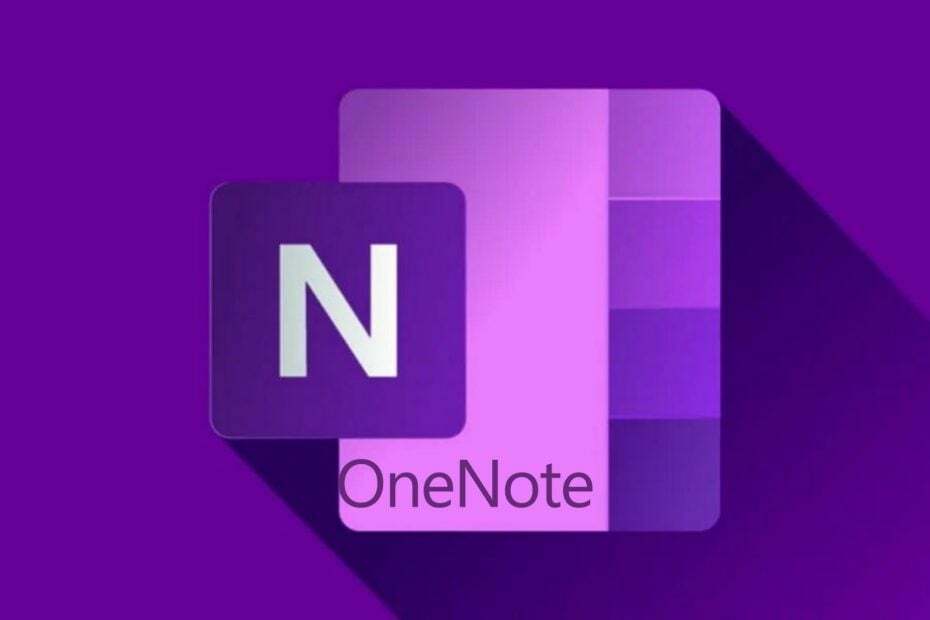
З анонсом Microsoft щодо нового Windows 11, схоже, всі хочуть знати, які найновіші функції цієї ОС, а також що очікувати, коли справа стосується старих програм.
Деякі з них включають новий дизайн, інтегровані програми для Android, централізоване меню "Пуск", технологію Xbox для кращих ігор та кращу підтримку віртуального робочого столу.
На протилежному полюсі Microsoft також поділилася деталями щодо функцій, які буде видалено, і OneNote для Windows 10 - одна з них.
На щастя, є способи ввімкнути OneNote в Windows 11 після оновлення, вам просто потрібно слідувати нашому короткому посібнику прямо тут.
Як можна ввімкнути OneNote у Windows 11?
1. Встановіть його з магазину Microsoft
- Йти до Почати, введіть Microsoft store і натисніть на відчинено Для запуску.
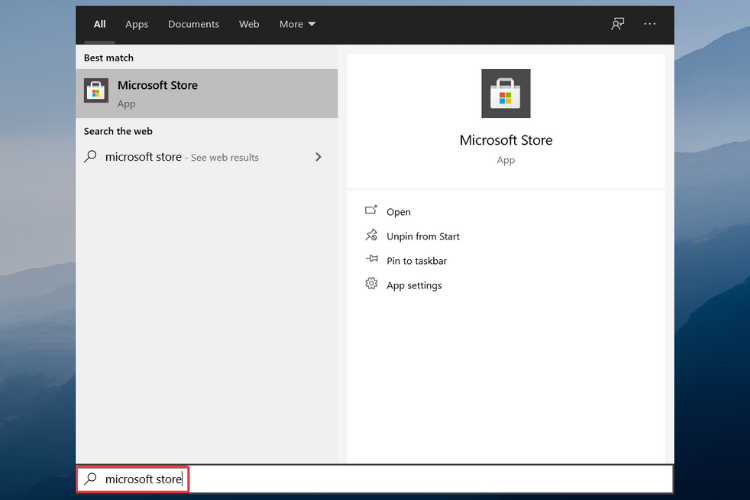
- Перейдіть на вкладку пошуку у верхньому правому куті, введіть OneNote і виберіть це зі списку результату.
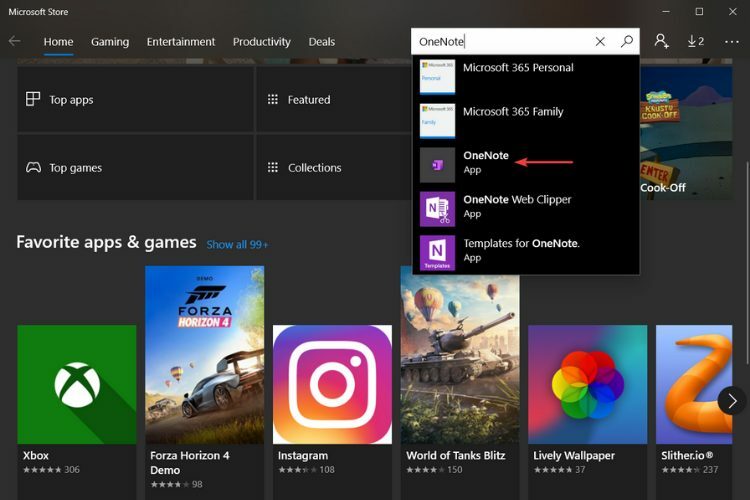
- Клацніть на Отримати кнопку.
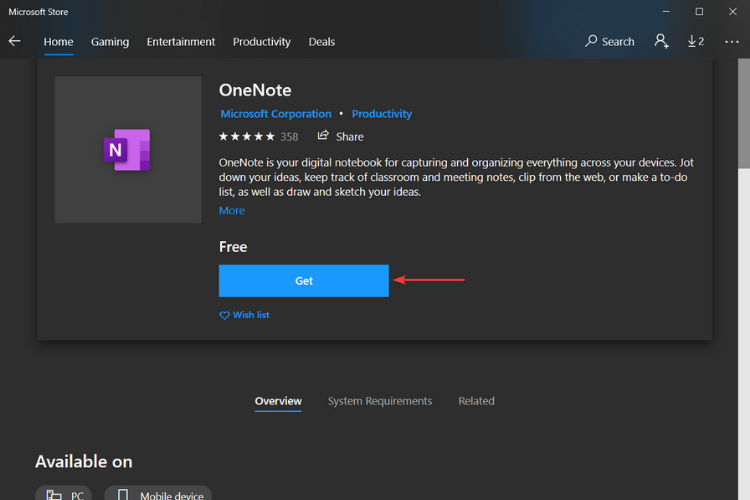
- Дотримуйтесь інструкцій на екрані toinstallOneNote на своєму пристрої, а потім використовуйте свій обліковий запис Microsoft для входу.
2. Завантажте та встановіть автоматично
-
Завантажте OneNote з офіційної сторінки.
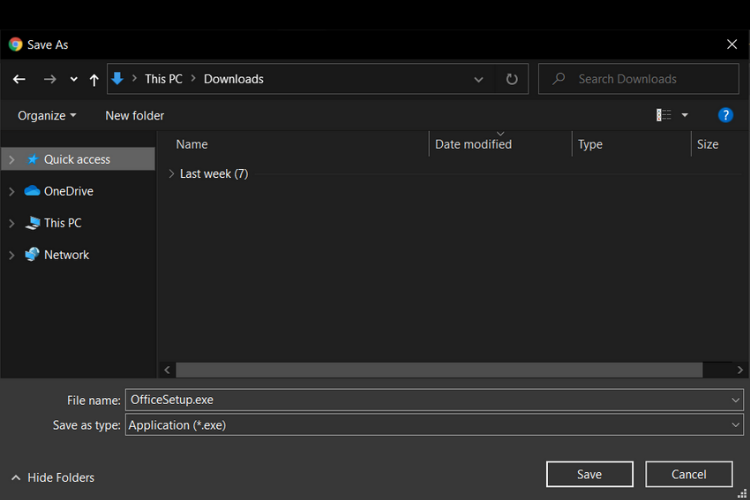
- Двічі клацніть завантажений файл, щоб розпочати Налаштування.
- Налаштування автоматично визначить, яку версію Microsoft 365 ви використовуєте, та встановить відповідність інсталяції OneNote до правильної версії.
- Зачекайте, поки установка не завершиться, оскільки це може зайняти деякий час.
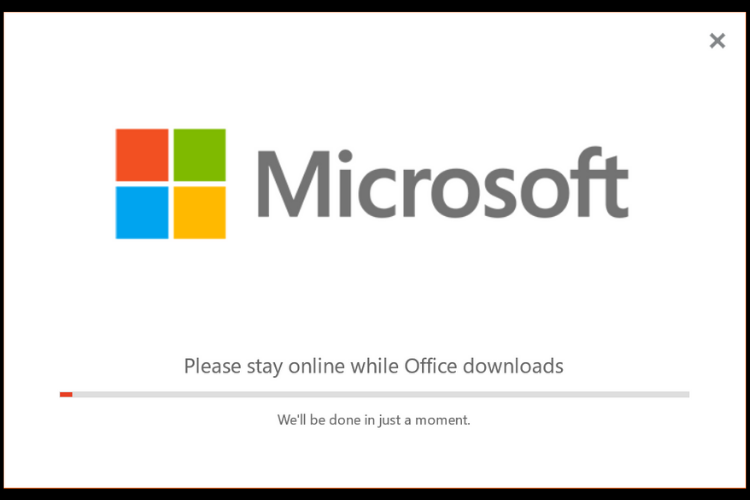
- Тепер ви можете увійти в систему зі своїм обліковим записом Microsoft і почати використовувати OneNote.
Ось вам два простих способи встановити OneNote на свій пристрій навіть після оновлення до Windows 11.
Зацікавлені дізнатися все про детальну інформацію Порівняння Windows 11 та Windows 10? Нові функції та поради щодо оновлення можуть вас здивувати.
Якщо у вас виникнуть додаткові запитання щодо OneNote чи інших програм, які ви не знаєте, як увімкнути в новій ОС, сміливо використовуйте розділ коментарів нижче, і ми зв’яжемося з вами.


